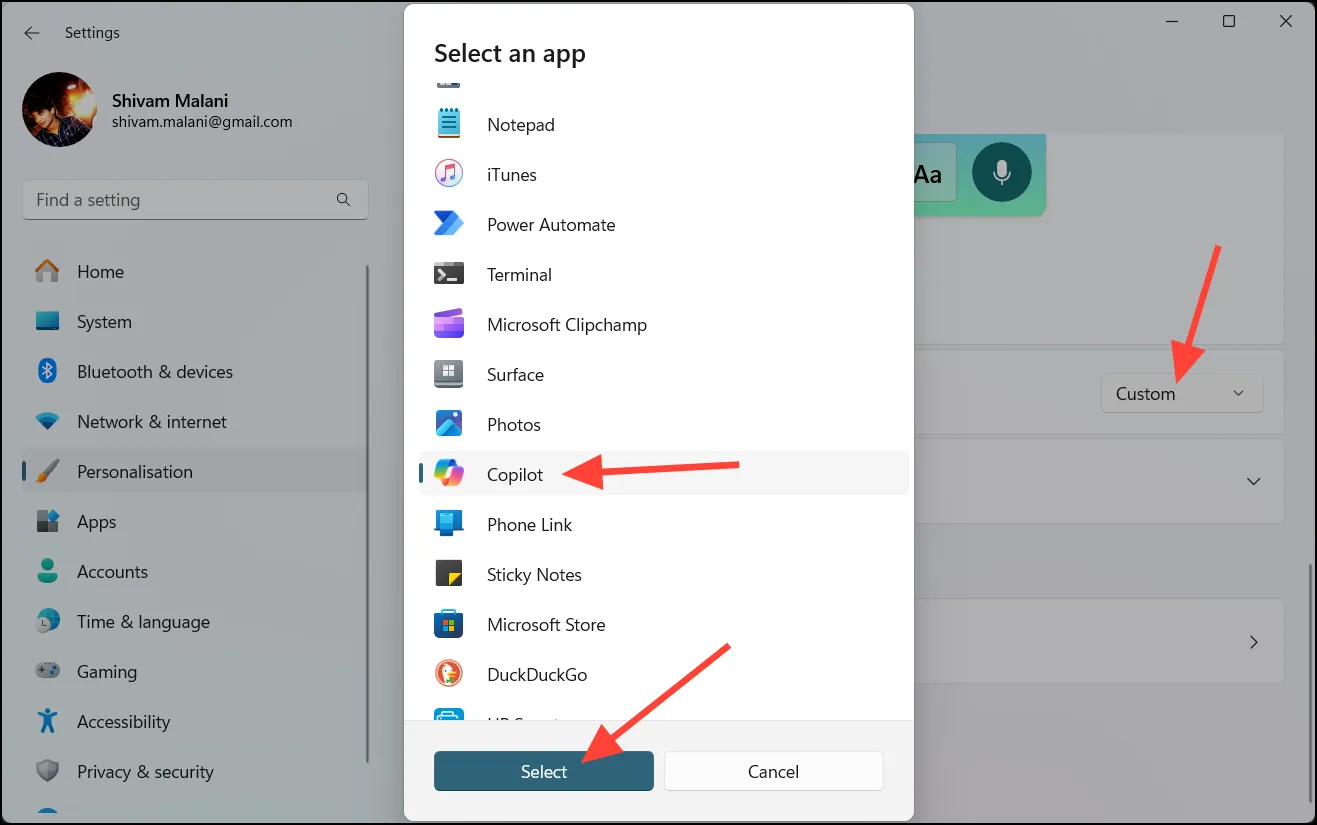De nieuwste Windows 11 24H2-update bevat een waardevolle functie waarmee gebruikers de functionaliteit van de Copilot-toets op hun toetsenbord kunnen personaliseren. In eerste instantie start het indrukken van de Copilot-toets de Copilot-app, maar nu kunnen gebruikers deze instelling wijzigen om een andere toepassing te openen of in plaats daarvan een Windows-zoekopdracht te starten. Dit artikel leidt u door het proces van het aanpassen van de configuratie van de Copilot-toets.
Wat is de Copilot Key precies?
De Copilot-toets is een speciale toets op bepaalde toetsenborden, bedoeld voor het snel starten van de Copilot-app in Windows 11. Dankzij de meest recente update hebt u nu de mogelijkheid om deze toets opnieuw toe te wijzen om een alternatieve app te openen, op voorwaarde dat de app voldoet aan specifieke beveiligingsprotocollen.
Vereisten
- Op uw computer moet Windows 11 versie 24H2 of nieuwer draaien.
Stappen om de functie van de copiloottoets te wijzigen
Volg deze instructies om de toepassing die door de Copilot-sleutel wordt gestart, aan te passen:
- Gebruik dit
Win + Iom de interface Instellingen te openen. - Kies Personalisatie in de zijbalk aan de linkerkant .
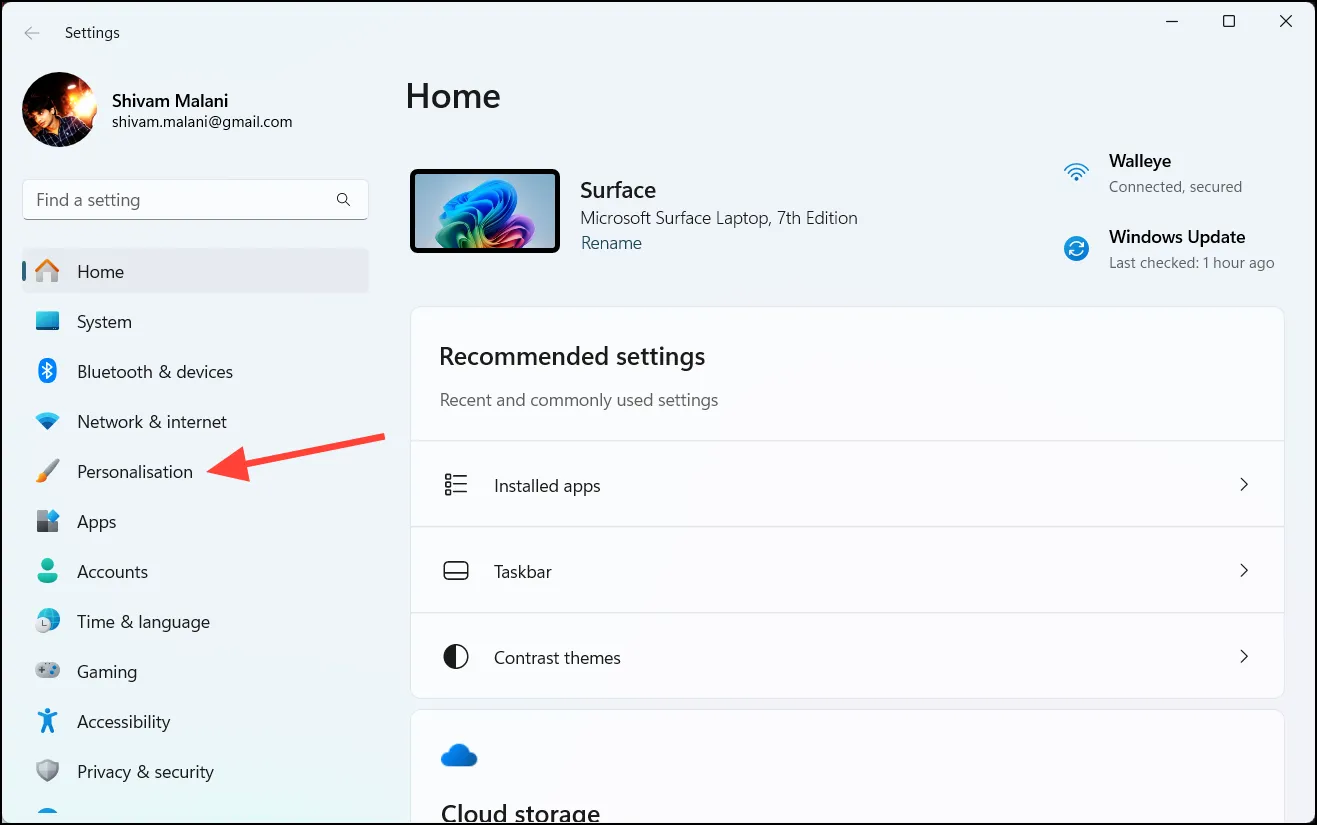
- Klik in het rechterdeelvenster op Tekstinvoer .
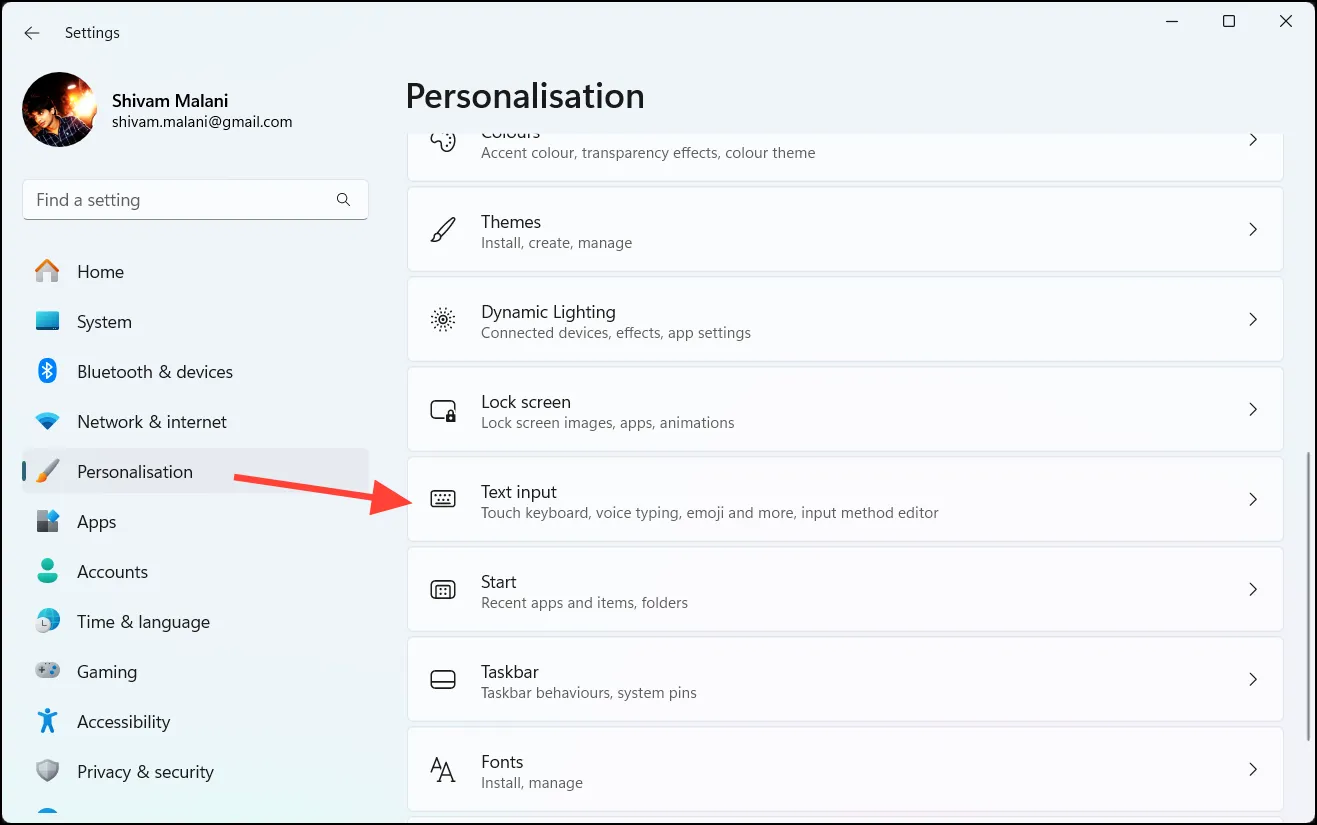
- Scroll naar beneden om de toets Copilot aanpassen op het toetsenbord te vinden .
- Klik op het keuzemenu en kies uit de volgende opties:
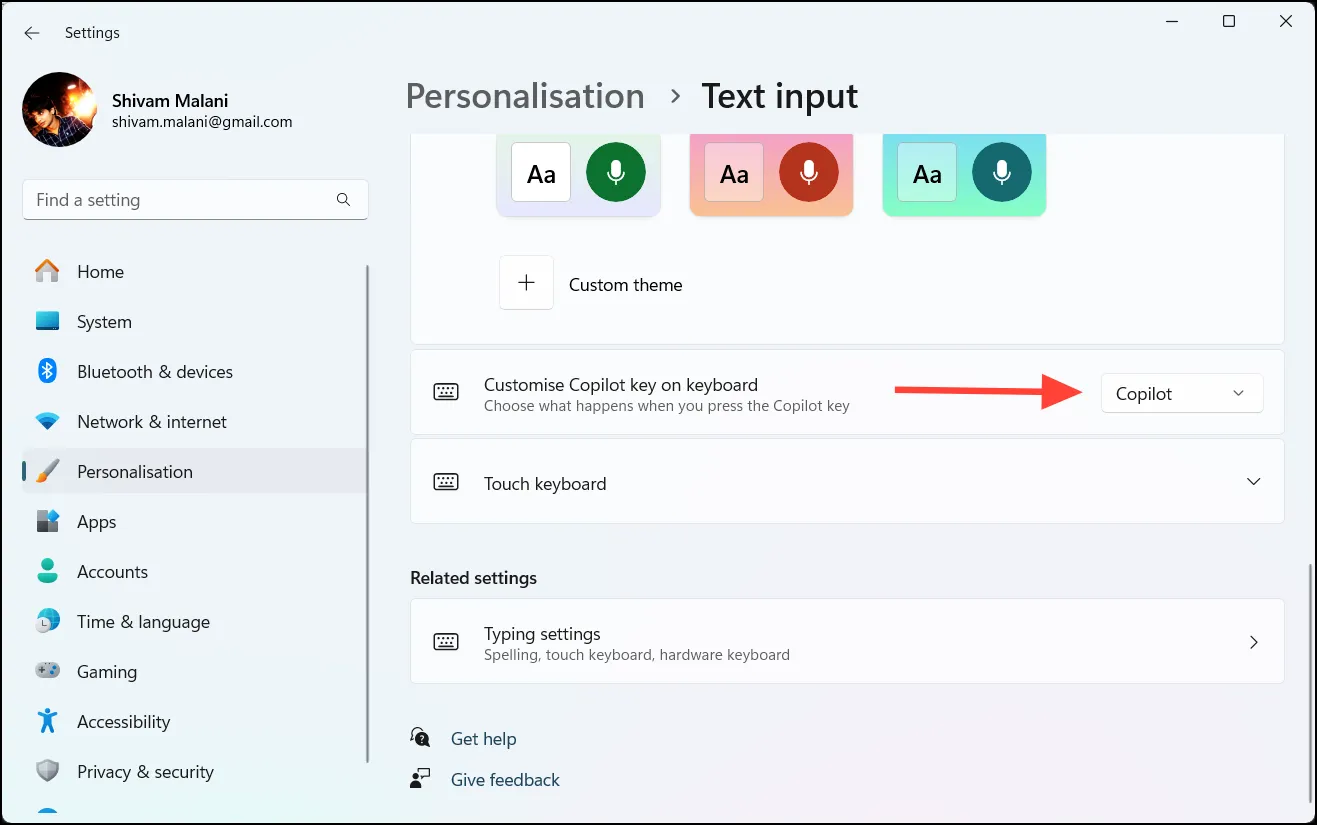
- Copilot – Start de Copilot-app (standaardinstelling).
- Microsoft 365 – Opent de Microsoft 365-app als u bent aangemeld met een Microsoft Entra ID.
- Zoeken – Activeert het Windows-zoekvak.
- Aangepast – Hiermee kunt u een andere toepassing selecteren.
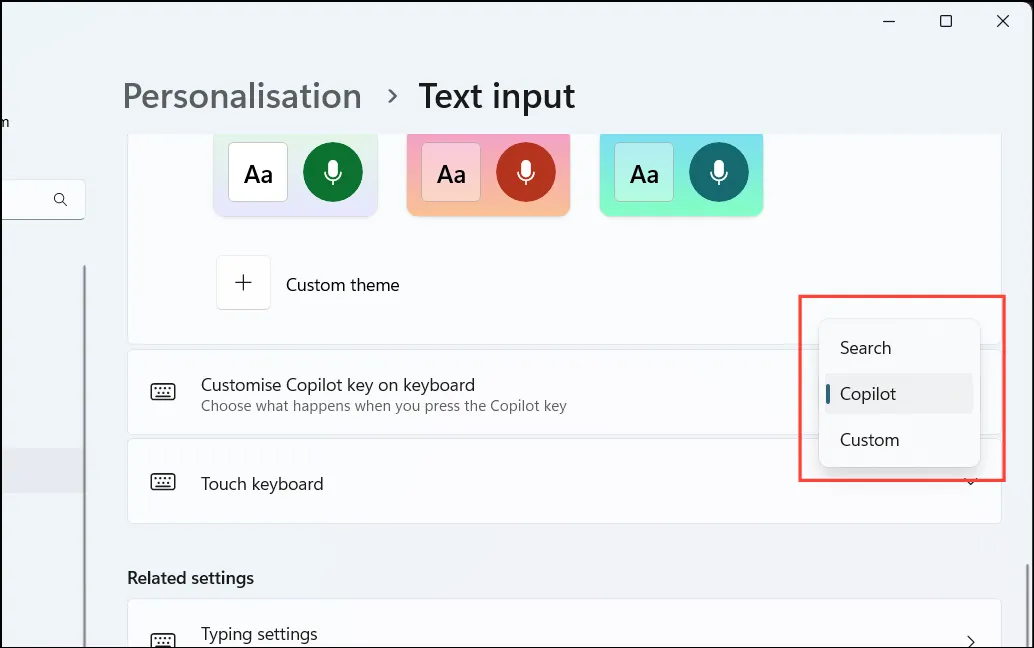
- Als u voor Aangepast hebt gekozen , klikt u op Selecteer een app .
- Selecteer in de weergegeven lijst de app die u aan de Copilot-toets wilt toewijzen.
- Klik op Selecteren om uw selectie te voltooien.
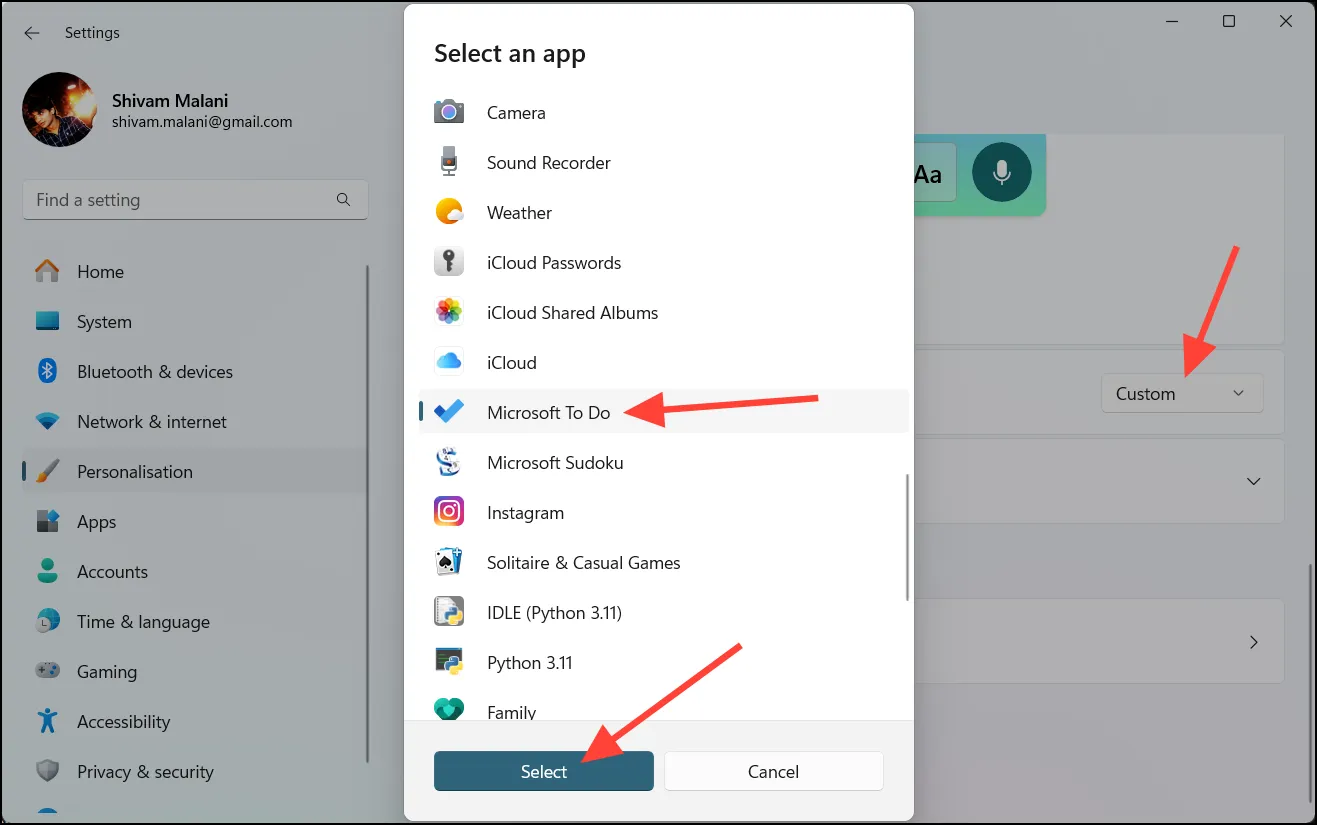
- Zodra u klaar bent, sluit u de app Instellingen. De Copilot-toets is nu geprogrammeerd om uw gekozen applicatie te starten.
Hoe u de Copilot-sleutel terugzet naar de oorspronkelijke instellingen
Als u besluit de Copilot-sleutel terug te zetten naar de fabrieksinstellingen, volgt u deze stappen:
- Open de app Instellingen via
Win + I. - Ga naar Personalisatie > Tekstinvoer .
- Selecteer onder het gedeelte Copilot-toets op het toetsenbord aanpassen de optie Aangepast in de vervolgkeuzelijst.
- Kies vervolgens Copilot uit de beschikbare apps en klik op de knop Selecteren.